Jak přeinstalovat zkušební Software po uplynutí zkušební doby
většina důležitého a cenného softwaru má prémiovou verzi. Předtím však poskytují zkušební verzi softwaru, která nám nabízí předplatné po uplynutí zkušební doby. Dnes máme s sebou průvodce, Jak přeinstalovat zkušební software po uplynutí zkušební doby. Takže bez dalšího plýtvání začněme s naším kompletním průvodcem.
Software generuje záznam v registru v době instalace softwaru. Nebo, pokud jednoduše řekneme, když spustíte software poprvé, kód softwaru vygeneruje soubor a uloží jej do šifrované formy drive-in, kterou nelze dále upravovat. Ale přesto existuje spousta způsobů, jak můžete přeinstalovat vlakový software v počítači.
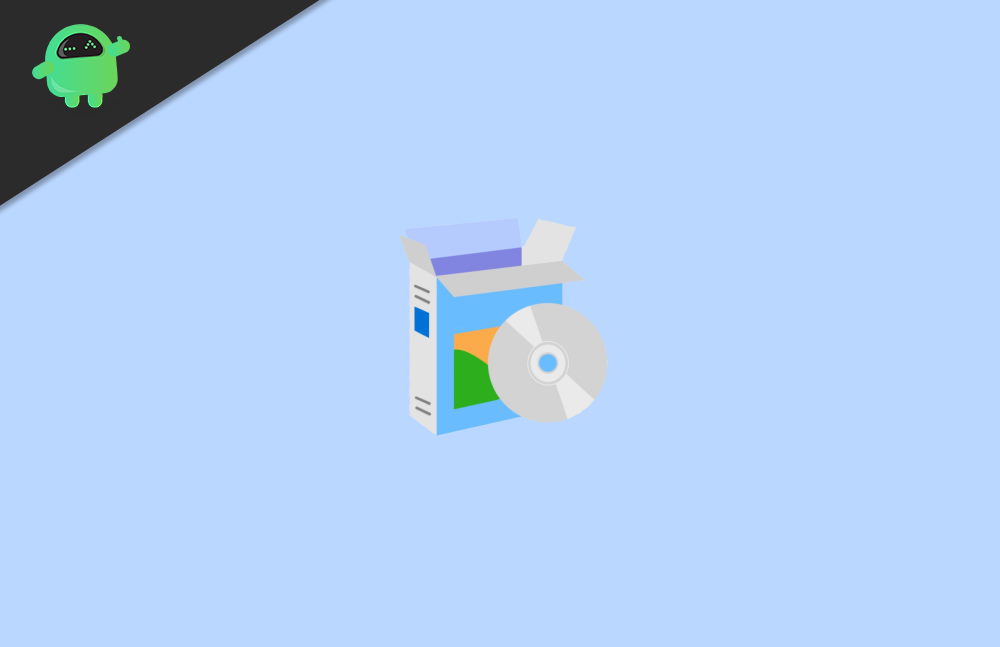
jak přeinstalovat zkušební Software po uplynutí zkušební doby
Metoda 1: NirSoft RunAsDate
jedná se o software, který vám umožní zachytit API jádra zkušebního softwaru, který vypršel spuštěním programu v den a čas, který jste zadali. Software nedělá nic s původním datem a časem vašeho zařízení. Vstříkne pouze datum a čas do požadované aplikace.
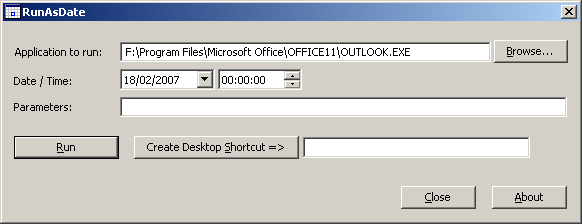
funguje na každém systému, který má Windows 2000, Windows XP, Windows Vista, Windows 7, Windows 8, Windows 10.
Metoda 2: Trial-Reset 4.0
to je také známé jako Shareware nebo Demoware, nebo Trialware pomáhá prodloužit zkušební dobu jakéhokoli softwaru, ale Trial-Reset 4.0 má omezené funkce ve své bezplatné verzi. Budete muset zakoupit licenční klíč, abyste odemkli všechny funkce. Jednoduše čistí klíč registru generovaný chrániči, který obvykle nemůžete odstranit ani po odinstalování jakéhokoli softwaru.
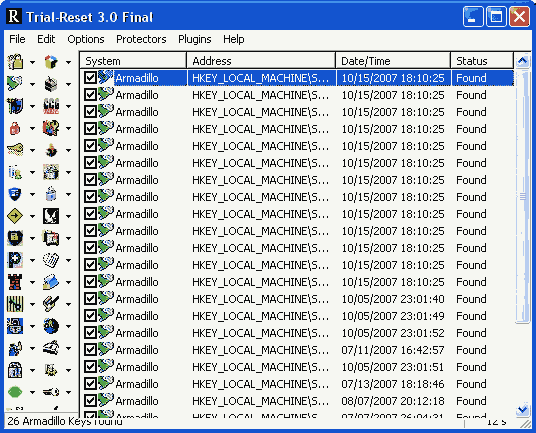
Metoda 3: Odebrat data aplikace
přejděte na místní disk C a odstraňte z počítače veškerou instalační složku.
stiskněte Windows + R.
spusťte otevřené okno a zadejte %appdata%, jak je znázorněno na obrázku.
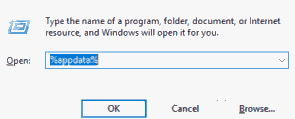
Nyní zkontrolujte složku Appdata, pokud existuje název softwaru. zde software “ SQLyog.“
pokud ji najdete, odstraňte ji úplně.
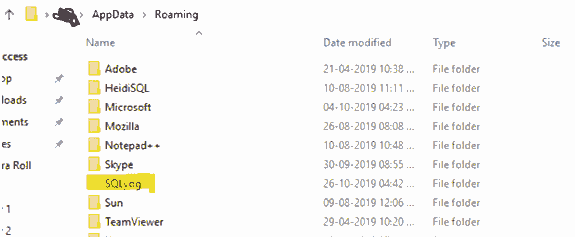
nyní znovu stiskněte klávesu Windows + R.
v Run commander typu Regedit.
otevře se nové okno s názvem Editor registru.
poté klikněte na HKEY_CURRENT_USER a klepněte na nabídku software.
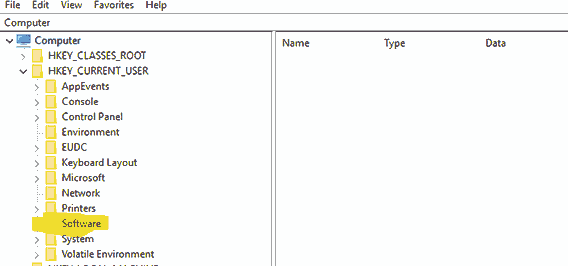
v nabídce softwaru musíte najít název softwaru, který jste odinstalovali z počítače.
nyní odstraňte registr tohoto softwaru pouhým kliknutím pravým tlačítkem myši na něj.
HKEY_LOCAL_MACHINE – > SOFTWARE & HKEY_LOCAL_MACHINE – > SOFTWARE – > WOW6432node.
nyní restartujte počítač.
po dokončení tohoto procesu zkuste software znovu nainstalovat.
Metoda 4: Použití zálohy registru
postupujte podle níže uvedeného postupu: –
otevřete vyhledávací lištu okna a zadejte ‚ Regedit.‘
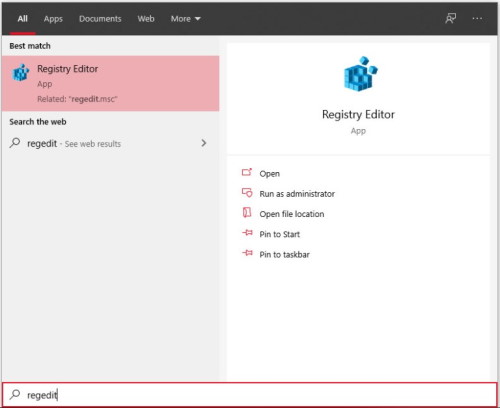
v možnosti Soubor v novém okně registru a Export.
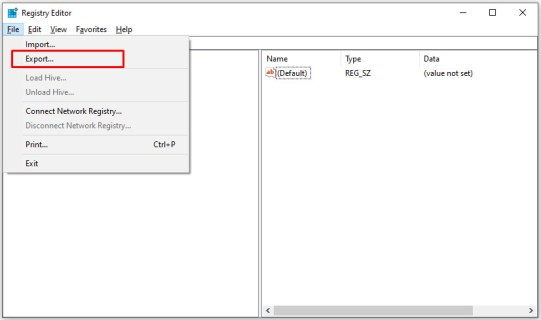
zkopírujte Exportní soubor, kam chcete.
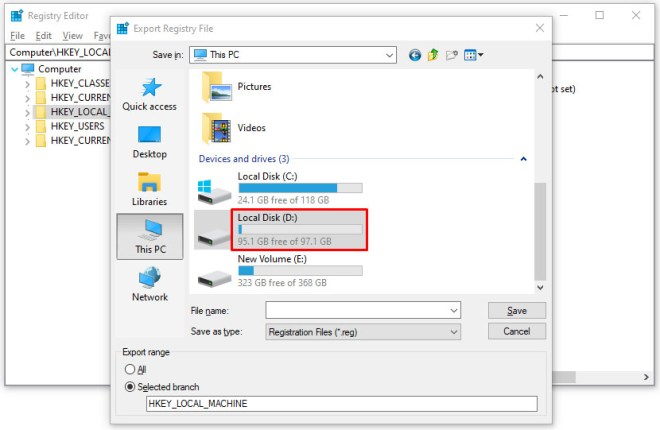
Nyní spusťte proces instalace a po instalaci umožňuje vypršení zkušební doby.
poté jej odinstalujte.
pomocí „Regedit“ otevřete editor registru.
vyberte soubor a importujte jej.
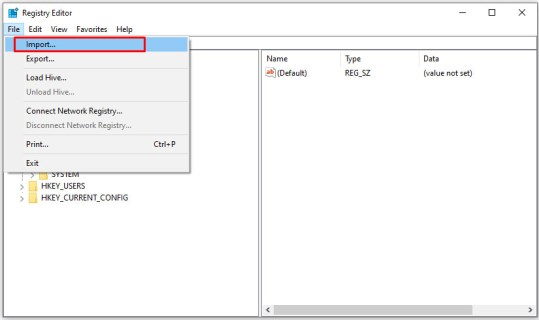
Nyní vyberte soubor a klepněte na ok.
metoda 5: použijte instalační Monitor
je to velmi užitečný software, který zaznamenává každou akci provedenou nastavením nebo nainstaluje program-přenesený soubor, změna položky registru nebo vytvoření. Sleduje bezplatnou zkušební verzi softwaru při jeho instalaci, a když s pomocí tohoto softwaru, můžete snadno odstranit každý soubor související s tímto softwarem po uplynutí zkušební doby.
Jedná se o některé instalační monitorovací software:-
- Mirekusoft install monitor
- Advanced uninstaller Pro
- Primo
- Total uninstall
- Comodo programs manager
- ZSoft Uninstaller
- Ashampoo magical uninstall